DHCP - это сокращение от Dynamic Host Configuration Protocol. Мы можем определить его как сетевой протокол, полезность которого очевидна, когда главному компьютеру нужен серверный компьютер, чтобы предоставить ему некоторые привилегии сетевой конфигурации, такие как автоматическое назначение IP-адреса. В серверной среде у нас есть много экземпляров сервера. Вы можете иметь дело с веб-сервером, почтовым сервером, сервером доменных имен (DNS), а в этой статье - с DHCP-сервером.
IP-адреса важны для идентификации клиентских компьютеров, настроенных в сети. Он так же уникален, как индивидуальный номер социального страхования или номер национального удостоверения личности. DHCP-сервер гарантирует, что каждый компьютер в настроенной сети сохраняет свою уникальность, не разделяя IP-адрес.
Обходной путь DHCP
Когда DHCP-сервер назначает DHCP-клиенту IP-адрес, этому клиенту предоставляется этот идентификатор IP-адреса на условиях аренды. У этой аренды есть дата истечения срока, и продолжительность аренды зависит от того, как долго клиентский компьютер пытается сохранить свой статус подключения в соответствии с конфигурацией DHCP. Короче говоря, когда клиентский компьютер удаляется из сети, настроенной с помощью DHCP, он теряет все свои ранее принадлежавшие привилегии IP-адреса, которые назначены другому DHCP-клиенту, который обнаружит, что конфигурация IP-адреса свободна.
Если клиентский компьютер отключается и подключается к сетевому соединению, управляемому DHCP-сервером, маловероятно, что этот клиент сохранит ранее арендованный IP-адрес, если другие клиентские компьютеры опередили его в этой очереди. Сервер DHCP, скорее всего, назначит ему другой IP-адрес, который также станет свободным, если клиентский компьютер отключится от сетевой среды настройки.
DHCP-сервер избавляет администратора сети от необходимости вручную назначать каждому подключенному клиентскому компьютеру IP-адрес. Поскольку DHCP-сервер выполняет или устанавливает эти сетевые конфигурации, DHCP-клиенты не имеют права голоса или контроля. Клиентский компьютер может иметь только видимый доступ к полученным сетевым конфигурациям DHCP-сервера, но иметь доступ или полномочия для редактирования этих назначенных сетевых настроек.
Поскольку теперь мы понимаем динамическую роль DHCP-сервера при выполнении сетевых конфигураций, есть три стандартных параметра, которые DHCP-клиенты получают из назначенных им сетевых конфигураций. Мы можем перечислить их как:
- IP-адреса настроенных DNS-серверов
- Настроенный IP-адрес шлюза по умолчанию.
- IP-адрес и сетевая маска
В той же среде DHCP-сервера успешная настройка параметров DHCP-клиента также открывает дополнительные свойства конфигурации, видимые пользователю клиентского компьютера. Они включают:
- Сервер печати
- Сервер времени
- Доменное имя
- Имя хоста
Использование DHCP-сервера дает несколько преимуществ. Первый очевиден и предполагает случайные изменения сети. Изменение сети, например изменение адреса DNS-сервера, возможно только через DHCP-сервер. Он не влияет отрицательно на сетевые узлы, которые от него зависят. Эти сетевые узлы и связанные с ними DHCP-клиенты должны выполнять запрос реконфигурации DHCP-сервера только после того, как такие изменения произойдут, для возобновления обычных сетевых операций.
Вторым и бесценным преимуществом использования DHCP при настройке сети является простота интеграции новых клиентских компьютеров в эту сеть. Как указывалось ранее, вам не нужно назначать вашим сетевым клиентским компьютерам обязательные IP-адреса вручную. DHCP достаточно умен, чтобы справиться с этой задачей, и избавляет вас от выделения / назначения IP-адресов, которые могут привести к конфликтам в сети.
Подходы к настройке сети DHCP
Существует три основных метода, которые DHCP-сервер использует для предоставления настроек конфигурации DHCP-клиентам при настройке сети.
Ручное распределение
Этот подход использует MAC-адрес клиентского компьютера. Согласно этому методу, когда клиентский компьютер подключается к сети, конфигурация которой управляется DHCP, он сначала знакомится с сетевой картой подключенного компьютера. Эта сетевая карта содержит уникальный аппаратный адрес для идентификации клиентских компьютеров в сети. Это соединение приводит к непрерывной передаче конфигураций сети клиентскому компьютеру относительно MAC-адреса DHCP-клиента.
Эти настройки конфигурации сети продолжают происходить каждый раз, когда есть экземпляр подключения к сети настройки через доступные сетевые устройства. DHCP использует мост подключения сетевой карты клиентского компьютера для ссылки на MAC-адрес клиентского компьютера, автоматически присваивая ему уникальный сетевой адрес.
Динамическое размещение
Этот подход реализуется через пул адресов. Здесь DHCP-сервер работает с диапазоном или областью IP-адресов, определенных в пуле адресов или кластере. Назначение этих IP-адресов DHCP-клиентам осуществляется на условиях аренды. Эта конфигурация DHCP является постоянной и нарушается только тогда, когда клиентский компьютер отключается от сети. Это отключение сообщает DHCP-серверу, что клиентскому компьютеру больше не нужен назначенный IP-адрес. Свободный IP-адрес возвращается в пул адресов для сдачи в аренду другим DHCP-клиентам, которым он нужен для их сетевой идентификации.
Назначение этих IP-адресов является динамическим с помощью свойств конфигурации DHCP-сервера, реализованных на каждом DHCP-клиенте в порядке очереди. Полное отключение от сети - не единственный способ потери клиентским компьютером назначенного IP-адреса. Неактивный клиентский компьютер, который не использует сетевые ресурсы или среду в течение длительного или предполагаемого периода, также потеряет аренду своего IP-адреса. Пул адресов возвращает контроль над этим свободным IP-адресом и делает его доступным для других DHCP-клиентов. При динамическом распределении срок аренды IP-адреса может быть фиксированным. По истечении срока аренды клиентский компьютер должен договориться о продлении срока аренды, чтобы сохранить использование первоначально полученного IP-адреса.
Автоматическое размещение
Такой подход к назначению параметров конфигурации DHCP-клиенту является наиболее простым и прямым. Назначение IP-адреса клиентскому компьютеру происходит автоматически и постоянно, если настроен статический IP-адрес. Назначенный IP-адрес должен быть свободным. Для точности DHCP-сервер проверяет, что адрес пустой, выбирая каждый IP-адрес, который он использует, из пула IP-адресов, содержащего свободные или неназначенные IP-адреса. При таком подходе к распределению IP-адресов DHCP-сервер очень гибок, поскольку сетевой клиент может выбрать временную аренду IP-адреса или продлить его использование, запросив бесконечную аренду IP-адреса.
Мы можем классифицировать последние две методологии распределения IP-адресов как автоматические, потому что они включают DHCP-сервер, который берет на себя ответственность за назначение IP-адресов без необходимости вмешательства третьих лиц. Отличительным фактором этих двух методологий является гибкость срока аренды IP-адреса.
DHCP-сервер, доступный для дистрибутива Ubuntu, представляет собой демон протокола динамической конфигурации хоста или сокращенно DHCP.
DHCP в работе
Мы можем быстро поставить себя в ситуацию DHCP и выяснить его практическое решение и выполнение в рамках активной настройки сети. Рассмотрим следующие четыре описательных шага.
- Клиент с правами конфигурации DHCP пытается подключиться к активной и работающей сети. Этот клиентский компьютер отправляет DHCP-серверу запрос пакета DHCPDISCOVER.
- Когда запрос пакета DHCPDISCOVER достигает DHCP-сервера, он должным образом обрабатывается, и DHCP-сервер отправляет обратно на клиентский компьютер ответ пакета DHCPOFFER.
- Клиентский компьютер успешно получает ответ на пакет DHCPOFFER, обрабатывает его и отвечает серверу DHCP другим пакетным запросом под названием DHCPREQUEST. Этот пакетный запрос подтверждает, что клиентский компьютер соглашается с условиями в ответе на пакет DHCPOFFER предыдущего DHCP-сервера. DHCP-клиент подтверждает, что он готов к отправке DHCP-сервером необходимых информация о конфигурации сети применимо к нему.
- Запрос пакета DHCPREQUEST принимается DHCP-сервером, который затем отвечает ему пакетным ответом DHCPPACK. Этот пакетный ответ подтверждает, что клиентскому компьютеру назначена соответствующая конфигурация IP-адреса, и он может свободно ее использовать.
На этом этапе статьи мы теоретически согласны со всеми концепциями, касающимися клиентов и серверов DHCP. Пришло время применить более практичный подход и выяснить, как установить и настроить DHCP-сервер в дистрибутиве Ubuntu, а также установить и настроить любой другой сторонний сетевой компонент, который может помочь повысить производительность сети.
Установка DHCP-сервера в Ubuntu
Эта установка возможна с помощью утилиты командной строки Ubuntu или командной строки. Запустите и установите dhcpd через следующую команду.
$ sudo apt установить isc-dhcp-server
Продолжительность установки должна быть меньше минуты. После установки вы должны принять к сведению системный журнал или файл протокола системного журнала в вашей системе Ubuntu. Он будет хранить подробные и полезные диагностические сообщения о проблемах с функциональной производительностью установленного DHCP. Вы можете получить к нему доступ с помощью следующей командной строки:
$ sudo nano / var / log / системный журнал
Использование префикса команды Sudo не обязательно. Тем не менее, это необходимо для аутентификации, если используемая вами система Ubuntu разрешает пользователям Sudoer только выполнять определенные действия или получать доступ к отдельным системным файлам.
Конфигурация DHCP-сервера в Ubuntu Linux Distro
Успешная установка DHCP в вашем дистрибутиве Ubuntu создает конфигурацию системы DHCP по умолчанию в пути к системному файлу /так далее/dhcp /dhcpd.conf. Прежде чем мы посмотрим на этот файл, есть еще один путь к системному файлу, который мы должны рассмотреть в разделе /и т.д. / по умолчанию /isc-dhcp-сервер. Он содержит ключевые конфигурации при настройке интерфейсов DHCP, необходимых для обслуживания пользовательских запросов DHCP.
$ sudo nano / etc / default / isc-dhcp-сервер
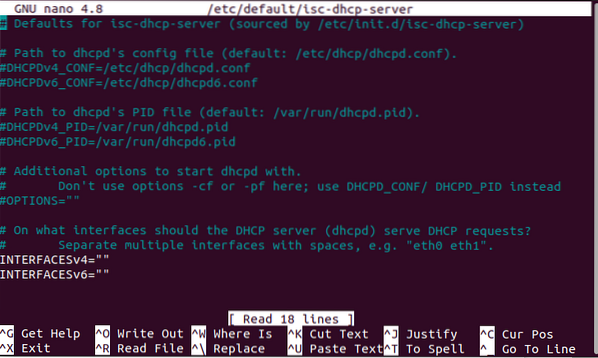
Как видно на скриншоте, у нас два ИНТЕРФЕЙСЫ варианты работы: один для IPv4, другой для IPv6. Если мы хотим использовать ИНТЕРФЕЙСЫ IPv4 и заставить демон DHCP прослушивать запросы пакетов через eth0, мы настроим файл следующим образом:
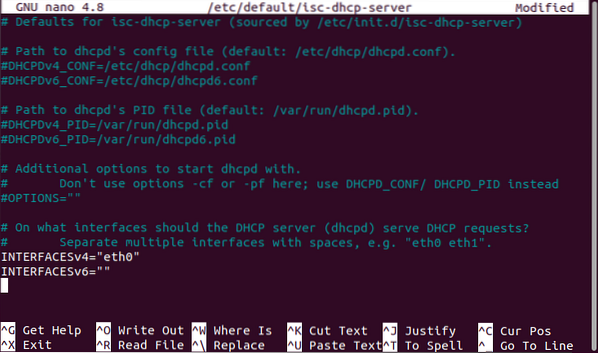
Мы также можем использовать несколько опций ИНТЕРФЕЙСА одновременно, но нам нужно будет разделить каждый входной файл запятой. Например:
ИНТЕРФЕЙСЫv4 = "eth0, eth1"
Теперь мы можем вернуться к нашему предыдущему обсуждению /так далее/dhcp /dhcpd.conf системный файл. Вам нужно будет отредактировать конфигурацию этого файла, если вы хотите использовать пользовательскую конфигурацию.
$ sudo nano / и т. д. / dhcp / dhcpd.conf
Поскольку это основной файл конфигурации, который обслуживает все настройки DHCP, вся настроенная клиентская сетевая информация должна находиться в этом файле. Этот файл конфигурации DHCP содержит два истинных утверждения.
Первый - это параметры конфигурации DHCP. В нем подробно рассказывается о том, как выполнять сетевую задачу, следует ли выполнять сетевую задачу. Кроме того, он передает параметры конфигурации сети DHCP-сервера, которые могут удовлетворить запросы пакетов DHCP-клиента. Второй - это объявления конфигурации DHCP. Он подтверждает используемую топологию сети, перечисляет активных сетевых клиентов, назначает сетевые адреса этим клиентам и может устанавливать сгруппированные параметры для сгруппированных объявлений.

Со своей стороны, я установил глобальные параметры, которые видны на скриншоте выше. Имея эти глобальные параметры, мы можем определить подсеть, которую мы будем использовать.
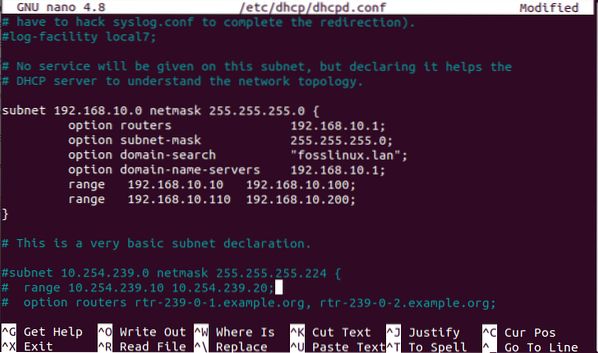
На приведенном выше снимке экрана показано простое определение подсети DHCP. Настройка конфигурации этой подсети применяется к сети LAN. Вы можете настроить и создать свою настройку из этого сценария в отношении цели сети, которую вы стремитесь достичь.
Настройка компьютера с DHCP-клиентом для получения статического IP-адреса
Статический IP-адрес в сетевой среде DHCP означает, что сетевой адрес, назначенный конкретному клиентскому компьютеру, остается фиксированным или неизменным на протяжении всего сеанса работы в сети.
Поскольку Ubuntu является нашим DHCP-сервером, в этом случае мы все же хотим, чтобы экземпляр DHCP-клиента лучше понимал эту концепцию. Предположим, у нас есть машина Arch Linux в качестве DHCP-клиента.
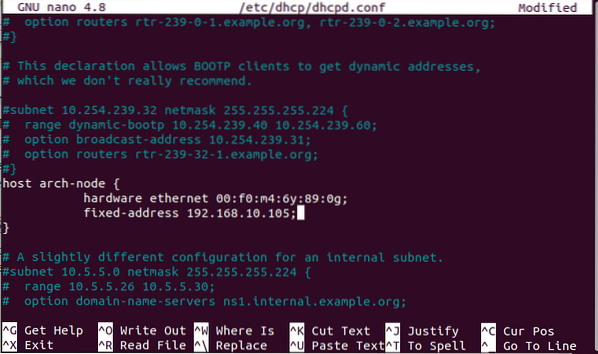
На приведенном выше снимке экрана показан пример блока кода для настройки и назначения статического IP-адреса на активном DHCP-клиентском компьютере Arch Linux. Указанные параметры - это MAC-адрес клиентского компьютера и его желаемый и настраиваемый фиксированный IP-адрес. Вы можете добавить дополнительные блоки кода для других клиентских машин, которым вы хотите назначить статические IP-адреса, следуя тому же соглашению о правилах синтаксиса.
После того, как наши настройки DHCP выполнены, следующим шагом будет запуск системной службы DHCP, а затем предоставление ей возможности запускаться или запускаться автоматически при каждой загрузке системы.
$ sudo systemctl start isc-dhcp-server.услуга
После запуска проверьте, работает ли он
$ sudo systemctl статус isc-dhcp-server.услуга
если вы столкнетесь с какой-либо проблемой, обратитесь к Системный журнал файл для решения проблемы.
$ sudo nano / var / log / системный журнал
Теперь мы можем предоставить системной службе DHCP право на автоматическое выполнение при загрузке системы.
$ sudo systemctl включить isc-dhcp-server.услуга
$ sudo systemctl перезапуск isc-dhcp-server.услуга
Не забудьте настроить брандмауэр сервера, чтобы разрешить службе DHCP необходимые привилегии выполнения или доступ к брандмауэру. Например, если порт 67 / UDP демона DHCP заблокирован ufw брандмауэр, мы можем предоставить ему необходимые права доступа, как показано в следующих командных строках.
$ sudo ufw allow 67 / udp
$ sudo ufw перезагрузить
$ sudo ufw show
Вы должны увидеть, что порт больше не запрещен в доступе.
Конфигурация клиентских машин DHCP
Это последний шаг нашей статьи. Во-первых, вам необходимо войти в систему на этом клиентском компьютере и получить доступ к файлу конфигурации интерфейса Ethernet.
$ sudo nano / и т. д. / сеть / интерфейсы
Как только у вас будет доступ, вам необходимо соответствующим образом отредактировать этот файл. Пример конфигурации подобен приведенному ниже:
auto eth0 iface eth0 inet dhcp
Сохраните изменения в файле и закройте их. Последний шаг - перезагрузить вашу систему или перезапустить ее сетевые службы.
$ sudo systemctl перезапустить сеть
Если вы внимательно описали шаги настройки, описанные в начале этой статьи, DHCP-сервер должен автоматически назначить указанному клиентскому компьютеру IP-адрес.
Заключительное примечание
Прохождение этой статьи было похоже на тщательный сетевой курс, но оно того стоило. Теперь вы на шаг впереди Linux или умнее и хорошо осведомлены об установке DHCP-сервера и настройке клиента. Эти знания могут сделать вас самым умным человеком в комнате для собеседований или могут быть недостающим ключом к завершению вашего сетевого проекта. Пока мы не встретимся в следующей отличной статье, продолжайте поддерживать дух FossLinux.
 Phenquestions
Phenquestions



